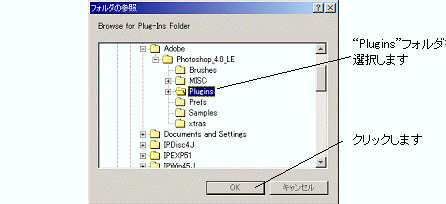|
Image-Pro |
サポート>Image-Pro plus 操作手順書>処理> | |
Filter Plugins(フィルタプラグイン)コマンドのオプション"Filter Plugins"(フィルタプラグイン)コマンドで表示される"Filter Plugins"ダイアログボックスには、以下のオプションがあります。 ● "Category"(カテゴリー): この欄で、使用したいフィルタの種類を選択します。種類を選択すると、"Filter"(フィルタ)欄にフィルタ名が表示されます。 ● "Filter"(フィルタ): 上の"Category"(カテゴリー)欄でフィルタの種類を選択した後、この"Filter"(フィルタ)欄で使用したいフィルタの名前を選択します。 ● "Applies to"(適用可能形式): この欄には、"Filter"(フィルタ)欄で選択中のフィルタがサポートする画像の形式が表示されます。ここに表示されるのは、Image-Pro Plusでサポートされる形式のみです。この欄に「サポートされていません」という内容のメッセージが表示された場合、そのプラグインフィルタをImage-Pro Plusで使用することはできません。 ● "Apply"(適用): 上の"Category"(カテゴリー)欄と"Filter"(フィルタ)欄で使用したいフィルタを選択した後、この"Apply"ボタンをクリックしてフィルタを画像に適用します。選択中のフィルタが、処理対象の画像のデータ形式をサポートしていない場合、ないしImage-Pro Plusでは使用できないフィルタの場合は、この"Apply"ボタンがグレイ表示(使用不可)になります。 ● "Apply Again"(再適用): 選択中のフィルタを、画像に再度適用します。 ● "Locate Plugins"(プラグインを探す): このボタンをクリックすると、「フォルダの参照」ダイアログボックスが表示され、プラグインのフォルダを選択できます。
このダイアログボックスで、Photoshopのフォルダ内にある"Plugins"フォルダを選択して、"OK"をクリックします。すると"Filter Plugins"ダイアログボックスが再び表示され、プラグインフィルタが使用可能になります。 注記: プラグインのフォルダを選択するとき、"Plugins"フォルダの下にあるフォルダ("Filters"、"Effects"など)を選択するとエラーになりますので、必ず"Plugins"フォルダを選択して下さい。 ● "Close"(閉じる): "Filter Plugins"ダイアログボックスを閉じます。 |
Copyright © Maxnet Co., Ltd All rights reserved.